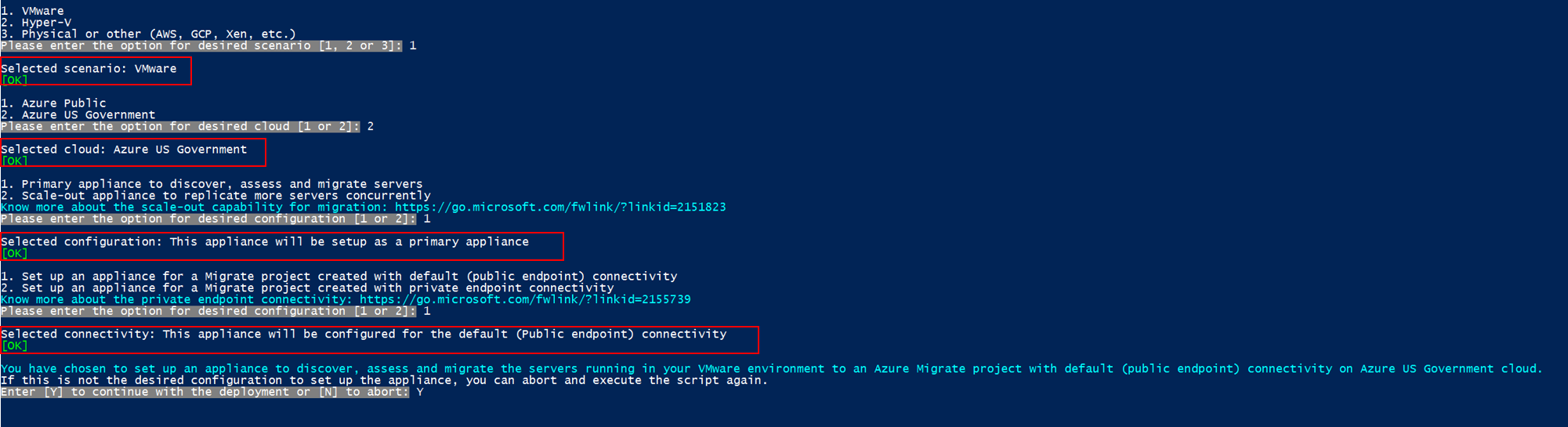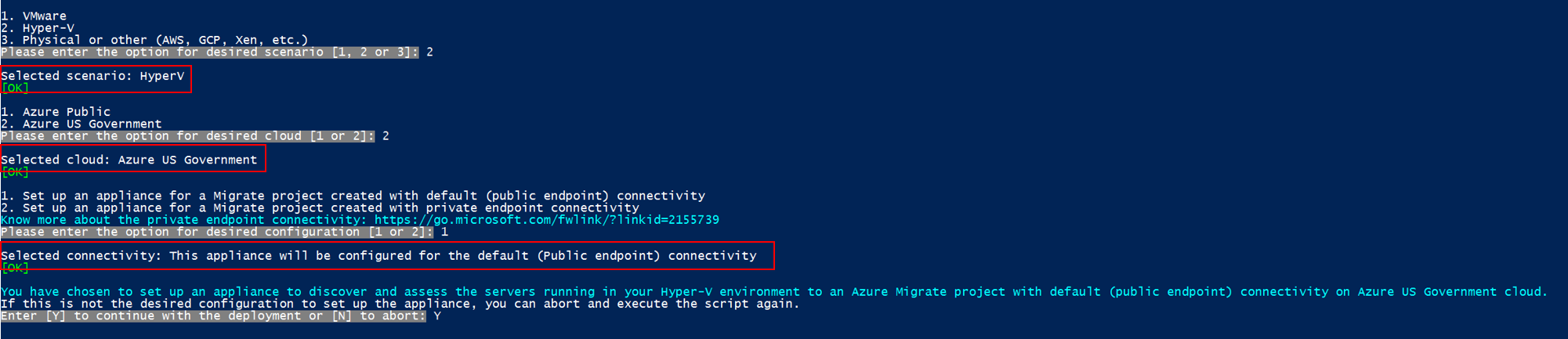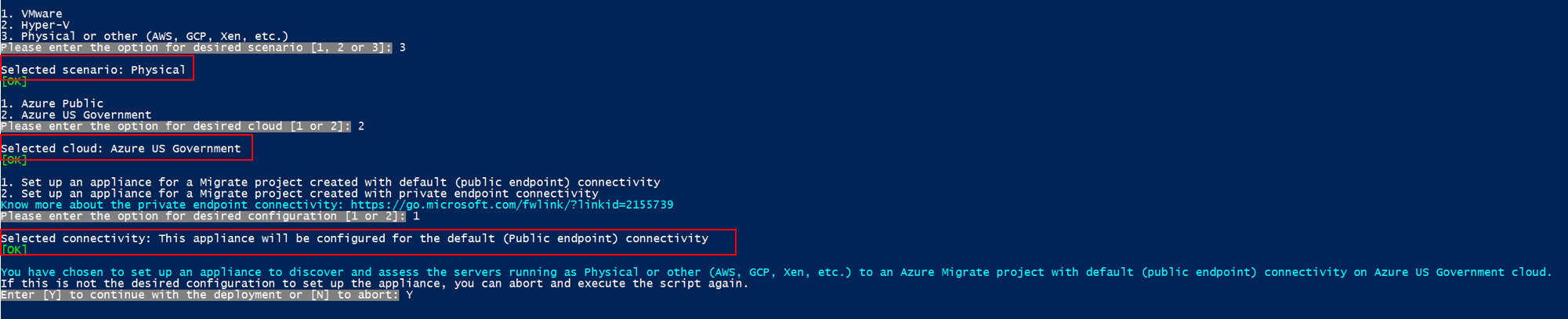Configurar um dispositivo para a nuvem Azure Governamental
Siga este artigo para implantar um dispositivo de Migrações para Azure para a nuvem do Azure Governamental executar:
- Descoberta, avaliação e replicação sem agente de servidores em execução no ambiente VMware
- Descoberta e avaliação de servidores em execução no ambiente Hyper-V
- Descoberta e avaliação de servidores físicos ou servidores em execução em outras nuvens, como AWS, GCP, Xen, etc.
Se você quiser configurar um dispositivo na nuvem pública, veja este artigo.
Observação
A opção de implantar um dispositivo usando um modelo (para servidores em execução no ambiente VMware ou Hyper-V) não tem suporte no Azure Governamental. É necessário usar apenas o script do instalador.
Pré-requisitos
Você pode usar o script para implantar o dispositivo de Migrações para Azure em um servidor físico ou virtualizado existente.
O servidor que atuará como o dispositivo deve estar executando o Windows Server 2019 ou Windows Server 2022 e atender a outros requisitos para VMware, Hyper-V, e servidores físicos.
Se você executar o script em um servidor com o dispositivo de Migrações para Azure já configurado, poderá optar por limpar a configuração existente e definir um novo dispositivo com a configuração desejada. Ao executar o script, você receberá uma notificação conforme mostrado abaixo:

Configurar o dispositivo para o VMware
- Para configurar o dispositivo, baixe o arquivo compactado nomeado AzureMigrateInstaller.zip pelo portal ou por aqui.
- Extraia os conteúdos do servidor onde deseja implantar o dispositivo.
- Execute o script do PowerShell para iniciar o gerenciador de configuração do dispositivo.
- Instale o dispositivo e configure-o pela primeira vez.
Baixar o script
- Em Metas de migração>Servidores, bancos de dados e aplicativos Web>Migrações para Azure: descoberta e avaliação, clique em Descobrir.
- Em Descobrir servidor>Os servidores estão virtualizados?, selecione Sim, com o hipervisor do VMware vSphere.
- Forneça um nome de dispositivo e gere uma chave do projeto no portal.
- Clique em Download para baixar o arquivo compactado.
Verificar a segurança
Verifique se o arquivo compactado é seguro antes de implantá-lo.
- No servidor no qual você baixou o arquivo, abra uma janela de comando do administrador.
- Execute o seguinte comando para gerar o hash para o arquivo zip:
C:\>CertUtil -HashFile <file_location> [Hashing Algorithm]- Exemplo de uso:
C:\>CertUtil -HashFile C:\Users\administrator\Desktop\AzureMigrateInstaller.zip SHA256
- Verifique as versões mais recentes do dispositivo e o valor de hash:
| Download | Valor de hash |
|---|---|
| Última versão | 07783A31D1E66BE963349B5553DC1F1E94C70AA149E11AC7D8914F4076480731 |
Executar o script
Extraia o arquivo compactado para uma pasta no servidor que hospedará o dispositivo. Não execute o script em um servidor que já tenha um dispositivo de Migrações para Azure.
Inicie o PowerShell no servidor acima com privilégio administrativo (elevado).
Altere o diretório do PowerShell para a pasta em que o conteúdo foi extraído do arquivo compactado baixado.
Execute o script chamado AzureMigrateInstaller.ps1 executando o seguinte comando:
PS C:\Users\administrator\Desktop\AzureMigrateInstaller> .\AzureMigrateInstaller.ps1Selecione entre as opções cenário, nuvem e conectividade para implantar um dispositivo com a configuração desejada. Por exemplo, a seleção mostrada abaixo configura um dispositivo para descobrir, avaliar e migrar os servidores em execução no ambiente VMware para um projeto de Migrações para Azure com conectividade padrão (ponto de extremidade público) na nuvem do Azure Governamental.
O script do instalador faz o seguinte:
- Instala agentes e um aplicativo Web.
- Instala as funções do Windows, incluindo o serviço de ativação do Windows, o IIS e o ISE do PowerShell.
- Baixa e instala um módulo regravável do IIS.
- Atualiza uma chave do registro (HKLM) com detalhes de configuração persistente para Migrações para Azure.
- Cria os seguintes arquivos sob o caminho:
- Arquivos de configuração: %Programdata%\Microsoft Azure\Config
- Arquivos de configuração: %Programdata%\Microsoft Azure\Logs
Depois que o script for executado com êxito, o gerenciador de configuração do dispositivo será iniciado automaticamente.
Verificar o acesso
Verifique se o dispositivo pode se conectar às URLs do Azure para as nuvens governamentais.
Instalar o dispositivo no Hyper-V
- Para configurar o dispositivo, baixe o arquivo compactado nomeado AzureMigrateInstaller.zip pelo portal ou por aqui.
- Extraia os conteúdos do servidor onde deseja implantar o dispositivo.
- Execute o script do PowerShell para iniciar o gerenciador de configuração do dispositivo.
- Instale o dispositivo e configure-o pela primeira vez.
Baixar o script
- Em Metas de migração>Servidores, bancos de dados e aplicativos Web>Migrações para Azure: descoberta e avaliação, clique em Descobrir.
- Em Descobrir servidores>Os servidores estão virtualizados?, selecione Sim, com o Hyper-V.
- Forneça um nome de dispositivo e gere uma chave do projeto no portal.
- Clique em Download para baixar o arquivo compactado.
Verificar a segurança
Verifique se o arquivo compactado é seguro antes de implantá-lo.
No servidor no qual você baixou o arquivo, abra uma janela de comando do administrador.
Execute o seguinte comando para gerar o hash para o arquivo zip:
C:\>CertUtil -HashFile <file_location> [Hashing Algorithm]- Exemplo de uso:
C:\>CertUtil -HashFile C:\Users\administrator\Desktop\AzureMigrateInstaller.zip SHA256
Verifique as versões mais recentes do dispositivo e o valor de hash:
Download Valor de hash Última versão 07783A31D1E66BE963349B5553DC1F1E94C70AA149E11AC7D8914F4076480731
Executar o script
Extraia o arquivo compactado para uma pasta no servidor que hospedará o dispositivo. Não execute o script em um servidor que já tenha um dispositivo de Migrações para Azure.
Inicie o PowerShell no servidor acima com privilégio administrativo (elevado).
Altere o diretório do PowerShell para a pasta em que o conteúdo foi extraído do arquivo compactado baixado.
Execute o script chamado AzureMigrateInstaller.ps1 executando o seguinte comando:
PS C:\Users\administrator\Desktop\AzureMigrateInstaller> .\AzureMigrateInstaller.ps1Selecione entre as opções cenário, nuvem e conectividade para implantar um dispositivo com a configuração desejada. Por exemplo, a seleção mostrada abaixo configura um dispositivo para descobrir e avaliar os servidores em execução no ambiente Hyper-V para um projeto de Migrações para Azure com conectividade padrão (ponto de extremidade público) na nuvem do Azure Governamental.
O script do instalador faz o seguinte:
- Instala agentes e um aplicativo Web.
- Instala as funções do Windows, incluindo o serviço de ativação do Windows, o IIS e o ISE do PowerShell.
- Baixa e instala um módulo regravável do IIS.
- Atualiza uma chave do registro (HKLM) com detalhes de configuração persistente para Migrações para Azure.
- Cria os seguintes arquivos sob o caminho:
- Arquivos de configuração: %Programdata%\Microsoft Azure\Config
- Arquivos de configuração: %Programdata%\Microsoft Azure\Logs
Depois que o script for executado com êxito, o gerenciador de configuração do dispositivo será iniciado automaticamente.
Verificar o acesso
Verifique se o dispositivo pode se conectar às URLs do Azure para as nuvens governamentais.
Instalar dispositivo em servidores físicos
- Para configurar o dispositivo, baixe o arquivo compactado nomeado AzureMigrateInstaller.zip pelo portal ou por aqui.
- Extraia os conteúdos do servidor onde deseja implantar o dispositivo.
- Execute o script do PowerShell para iniciar o gerenciador de configuração do dispositivo.
- Instale o dispositivo e configure-o pela primeira vez.
Baixar o script
- Em Metas de migração>Servidores, bancos de dados e aplicativos Web>Migrações para Azure: descoberta e avaliação, clique em Descobrir.
- Em Descobrir servidores>Os servidores estão virtualizados?, selecione Físico ou outro (AWS, GCP, Xen, etc.).
- Clique em Download para baixar o arquivo compactado.
Verificar a segurança
Verifique se o arquivo compactado é seguro antes de implantá-lo.
- No servidor no qual você baixou o arquivo, abra uma janela de comando do administrador.
- Execute o seguinte comando para gerar o hash para o arquivo zip:
C:\>CertUtil -HashFile <file_location> [Hashing Algorithm]- Exemplo de uso:
C:\>CertUtil -HashFile C:\Users\administrator\Desktop\AzureMigrateInstaller.zip SHA256
- Verifique as versões mais recentes do dispositivo e o valor de hash:
| Download | Valor de hash |
|---|---|
| Última versão | 07783A31D1E66BE963349B5553DC1F1E94C70AA149E11AC7D8914F4076480731 |
Observação
O mesmo script pode ser usado para configurar o dispositivo físico para a nuvem do Azure Governamental com conectividade de ponto de extremidade público ou privado.
Executar o script
Extraia o arquivo compactado para uma pasta no servidor que hospedará o dispositivo. Não execute o script em um servidor que já tenha um dispositivo de Migrações para Azure.
Inicie o PowerShell no servidor acima com privilégio administrativo (elevado).
Altere o diretório do PowerShell para a pasta em que o conteúdo foi extraído do arquivo compactado baixado.
Execute o script chamado AzureMigrateInstaller.ps1 executando o seguinte comando:
PS C:\Users\administrator\Desktop\AzureMigrateInstaller> .\AzureMigrateInstaller.ps1Selecione entre as opções cenário, nuvem e conectividade para implantar um dispositivo com a configuração desejada. Por exemplo, a seleção mostrada abaixo configura um dispositivo para descobrir e avaliar os servidores físicos (ou os servidores em execução em outras nuvens como AWS, GCP, Xen, etc.) para um projeto de Migrações para Azure com conectividade padrão (ponto de extremidade público) na nuvem do Azure Governamental.
O script do instalador faz o seguinte:
- Instala agentes e um aplicativo Web.
- Instala as funções do Windows, incluindo o serviço de ativação do Windows, o IIS e o ISE do PowerShell.
- Baixa e instala um módulo regravável do IIS.
- Atualiza uma chave do registro (HKLM) com detalhes de configuração persistente para Migrações para Azure.
- Cria os seguintes arquivos sob o caminho:
- Arquivos de configuração: %Programdata%\Microsoft Azure\Config
- Arquivos de configuração: %Programdata%\Microsoft Azure\Logs
Depois que o script for executado com êxito, o gerenciador de configuração do dispositivo será iniciado automaticamente.
Observação
Se você encontrar algum problema, poderá acessar os logs do script em C:\ProgramData\Microsoft Azure\Logs\AzureMigrateScenarioInstaller_Carimbo de data/hora.log para solucionar problemas.
Verificar o acesso
Verifique se o dispositivo pode se conectar às URLs do Azure para as nuvens governamentais.
Próximas etapas
Após implantar o dispositivo, configure-o pela primeira vez e registre-o com o projeto.
- Configure o dispositivo para VMware, Hyper-V ou servidores físicos.